- Auteur : Amzahr
- Version de Minecraft : 1.9 – 1.10 – 1.11 – 1.12 – 1.13 – 1.14 – 1.15 – 1.16 – 1.17 – 1.18 – 1.19
- Résolution : 16 x 16
Difficile de faire entrer PixaGraph dans une case. À mi-chemin entre Faithful et RPG, on peut déjà dire qu’il est fidèle aux textures de base de Minecraft. Du moins, par endroits. Car s’il est vrai que les blocs de pierre et de bois sont quasiment identiques à ceux du jeu de base, c’est loin d’être le cas pour les fluides.
Ce sont justement l’eau et la lave qui représentent bien la dimension RPG de PixaGraph. Ce style s’affirme en premier lieu à travers la résolution du pack, en 16x. Une résolution assumée, qui a même tendance à pixeliser volontairement certaines textures, créant une atmosphère de RPG rétro. Entre autres, les textures des blocs naturels vont dans ce sens, tout comme la palette de couleurs de PixaGraph, qui mise sur des teintes vives, souvent brunes, qui rappellent elles aussi l’ambiance des RPG rétro, qui à parfois choisir des couleurs criardes. Et toute la force du pack réside dans l’équilibre qu’il crée entre textures fidèles et RPG au sein d’un même univers.
Screenshots
 Téléchargement
Téléchargement
[1.19] PixaGraph [1.18] PixaGraph [1.17] PixaGraph [1.16 – 1.15] PixaGraph [1.13 – 1.14] PixaGraph [1.11 – 1.12] PixaGraph [1.9 – 1.10] PixaGraph
Installation
- Windows : Allez dans le menu Démarrer, puis rendez-vous dans Exécuter. Sinon, faites Touche Windows + R. Ensuite, tapez %appdata% dans la barre de recherche, puis allez dans le dossier .minecraft.
- Linux : Appuyez en même temps sur ALT + F2. Vous devriez normalement avoir votre .minecraft.
Si vous ne le voyez pas, activez les dossiers cachés avec la combinaison CTRL + H. - Mac : Votre dossier minecraft se trouve dans Utilisateur > Bibliothèque > Application Support.
Si vous ne trouvez pas Application Support, faites Finder > Barre des menus : Aller + Maintenir ALT > Bibliothèque.
Glissez l’archive du resource pack dans le dossier resourcepacks, qui se trouve dans votre dossier .minecraft.
Une fois le jeu ouvert, allez dans Options > Resource Packs et activez-le en le basculant sur la file de droite.
Validez. Amusez-vous bien !

![[Resource Pack] PixaGraph [1.9 – 1.19] Resource Pack : PixaGraph](https://www.minecraft-france.fr/wp-content/uploads/2017/12/pixagraph.jpg)


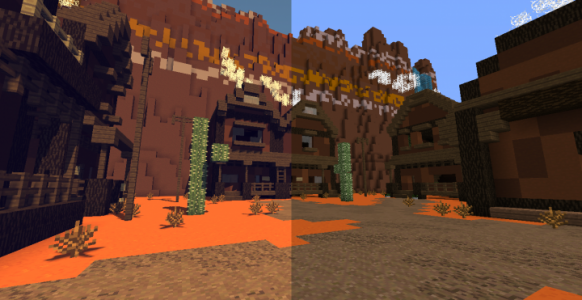
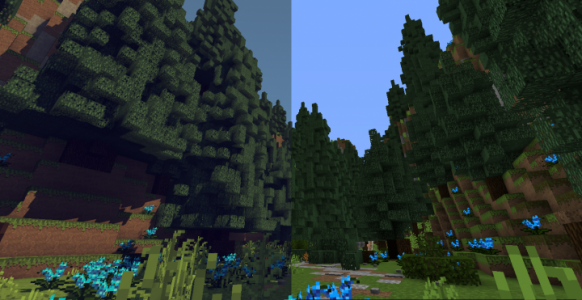
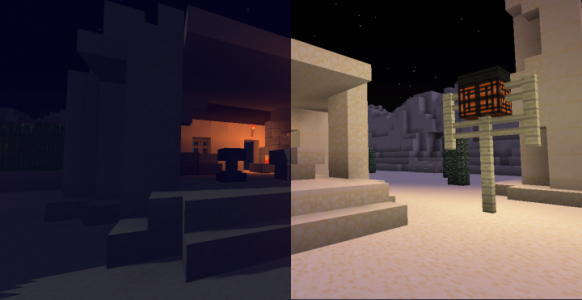


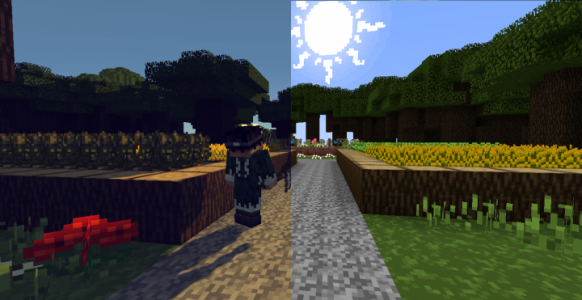
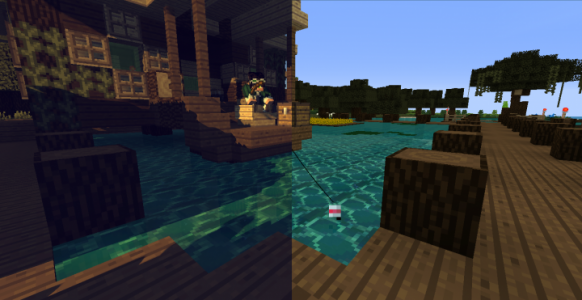
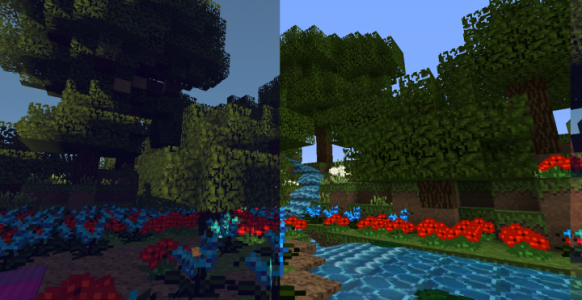
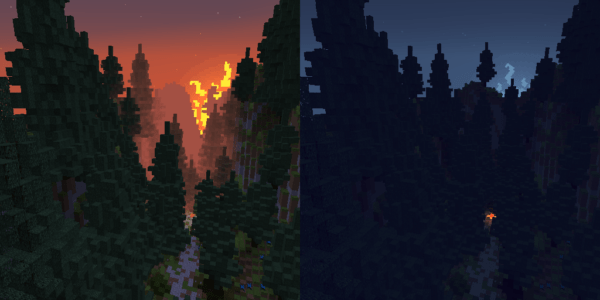
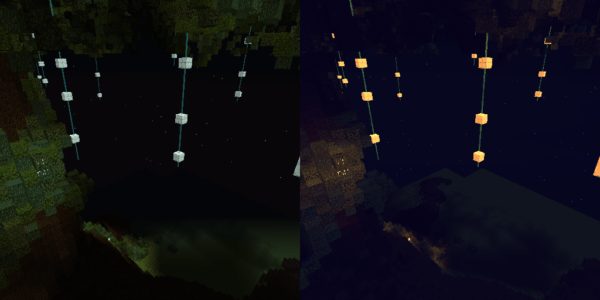

C’est corrigé, merci du signalement
Lien 1.17 mort :/
Corrigé :D
le 1.9 ne fonctionne pas.
C’est corrigé, merci :)
Je crois que le lien 1.15/1.16 est mort :/
Corrigé, merci du signalement :)
le lien 1.12 ne fonctionne pas
C’est corrigé, merci du signalement.
le lien est mort
Objectif le fait de d’avoir d’un côté les textures du pack AVEC des shaders et de l’autre les tetures de base SANS shaders..
Superbe, je l’adore, bien fait.
Vraiment sympa !
C’est cool d’avoir mis des screenshots avec et sans shaders, ça permet de voir comment ça rend dans les deux cas.